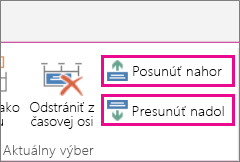Na stránke Plán sú uvedené všetky úlohy daného projektu, ktorý bol otvorený na zobrazenie alebo úpravy. Časová os na stránke Plán je užitočný nástroj na znázorňovanie úloh na úrovni jednotlivých projektov.
Tip: Pridaním projektov a úloh na časovú os v centre projektov tiež môžete zobraziť priebeh práce v rámci vašej organizácie.
-
Kliknite na ľubovoľné miesto na časovej osi a potom na karte Úlohy kliknite v skupine Úlohy na položku Pridať na časovú os.
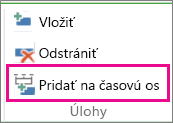
Tip: Môžete zmeniť vzhľad časovej osi použitím iných farieb, písiem, dátumov a bublín.
-
Ak chcete pridať ďalšiu časovú os, kliknite na aktuálnu časovú os a potom na karte Časová os kliknite v skupine Časová os na položku Pridať.
Poznámka: Projecte Online a Project Server 2016 poskytujú viacero časových osí.
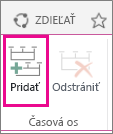
-
Ak chcete presúvať úlohy medzi jednotlivými časovými osami, kliknite na úlohu a potom na karte Časová os kliknite v skupine Aktuálny výber na položku Posunúť nahor alebo Posunúť nadol.